Смартфоны фирмы Apple очень популярны. Такой спрос на iPhone вызван неспроста, это очень качественные смартфоны, которые служат по несколько лет без единого замечания на неисправность. Обладатели iPhone используют их как навигаторы, слушают музыку, делают покупки через интернет, читают электронные книги и смотрят фильмы. Иногда важную информацию, которая есть в вашем смартфоне нужно показать на большом экране, для этого полезно будет знать, как подключить айфон к телевизору Самсунг.

Технологии DLNA, MiraCast и Airplay для подключения iPhone к телевизору
Первый способ подсоединить телефон Айфон к телевизору марки Самсунг Смарт ТВ – это воспользоваться одной из следующих коммуникаций: DLNA, Miracast или Airplay. Почти все современные модели Самсунг оснащаются производителем одной из этих опций.
Как управлять телевизором с помощью iPhone
Поэтому для выбора подходящей технологии для сопряжения устройств смотрим на характеристики телевизора.
Что такое DLNA, и как это работает
Технология Digital Living Network Alliance или DLNA – это, пожалуй, самый распространённый вид подключения среди новых моделей Самсунгов. Он представляет собой набор стандартов, благодаря которым совместимые устройства по интернет сети передают – принимают медиаконтент (фото, видеофайлы, видео с YouTube, музыку), и транслируют его в режиме реального времени.
Для трансляции изображения с Айфона на телевизор Samsung через DLNA выполняются следующие действия:

- На Айфон из AppStore нужно скачать и установить стороннее специализированное приложение (например, «TV Assist» (прямая ссылка для скачивания https://apps.apple.com/ua/app/tv-assist/id760661078?l=ru), «iMediaShare» или др.).
- Запустить приложение.
- Через главный экран открыть нужную вкладку: «Фото», «Музыка», «Браузер» или «Файлы».
- Выбрать нужный медиаконтент.
- Далее программа предложит возможные устройства для подсоединения. Выбрать Samsung.
- Получаем трансляцию картинки на ТВ.
- В приложении «TV Assist» через вкладку «Краски» можно самостоятельно создавать надписи или рисунки, и транслировать их на экран.
Обратите внимание! Для подсоединения iPhone к телевизору Самсунг с помощью вышеупомянутой технологии ДЛНА оба устройства должны лежать в одной локальной сети. В противном случае они могут не видеть друг друга.
Также можно воспользоваться приложением «Twonky Beam»:

Как айфон подключить к телевизору
- Загрузить (https://twonky-beam.soft112.com/) и установить выбранную программу.
- Открыть настройки приложения, кликнув на соответствующий знак в левом верхнем углу.
- Активировать функцию «Show or hide the visual indications», кликнув на неё мышкой.
- Перейти на главную страницу утилиты.
- Открыть браузер.
- Найти и открыть нужный фото- или видеофайл.
- Открыть в приложении дополнительное меню, кликнув в правой части окна на полоску.
- Включить телевизор.
- Далее в программе указать название и модель ТВ.
- Снова открыть дополнительное меню.
- Запустить ролик.
Обратите внимание! Данное приложение может работать и в offline-режиме.
Совместимость технологии Miracast и «яблочного» телефона
Современная технология Miracast также используется для передачи изображений с телефона на большой экран ТВ Samsung используется также и для повтора – дублирования экрана Iphone. При этом на телевизоре отображаются не только отдельные фото и видео, а и все действия, происходящие на дисплее гаджета.
Главное условие такого подключения – это наличие встроенного или внешнего Wi-Fi адаптера, поддерживающего Miracast, у обоих устройств. К сожалению, на сегодняшний день ни один продукт Apple ещё не поддерживает данную технологию. Поэтому такой вид подключения iPhone к телевизору пока невозможен.
Как подключить iPhone через Airplay

Отличный аналог Miracast – это технология Airplay или «Повтор экрана», разработанная компанией Apple. С помощью этой опции на экран телевизора можно легко и быстро вывести любые фото и видеофайлы, или продублировать дисплей телефона в режиме реального времени.
Одно из условий такого подсоединения – это наличие у телевизора встроенной поддержки Airplay. Компания Samsung выпускает такие модели начиная с 2021 года; серия телевизоров от 4-ой и выше, а также ультрасовременные QLED Самсунги.
Организовать беспроводное подсоединение Айфона к ТВ Самсунг также поможет приставка Apple TV.
К дисплею телевизора она подключается с помощью HDMI-провода, и является неким посредником между ТВ и телефоном при передаче медиаконтента. Само подключение также осуществляется через «Повтор экрана».
Для того, чтобы его активировать, нужно открыть скрытую панель iPhone, и активировать Wi-Fi или Bluetooth соединение. При правильном Bluetooth соединении на экранах обоих устройств появится запрос на соединение.

Длинным свайпом открываем снова открываем нижнюю панель телефона, и кликаем на соответствующий значок «Airplay». Из предложенного списка выбрать приставку Apple TV. Затем активировать переключатель «AirPlay Mirroring». При правильном подключении уже через несколько секунд изображение Айфон будет выведено на ТВ-дисплей Самсунга.
Обратите внимание! При использовании Apple TV, важно следить за обновлениями iOS на обоих устройствах. Это позволит сохранять высокое качество изображения.
Apple Airplay – подключение к телевизору Самсунг:








![]()
Варианты подсоединения устройства
Способов подсоединения IPhone к телевизору от Samsung не столь много, поэтому пользователю будет нетрудно разобраться в них, запомнить, как и чем подключать «яблочный» телефон к TV, когда требуется посмотреть видео на YouTube или просто показать несколько фотографий своим друзьям и родственникам.
Возможно, у вас появился вопрос: «А что, разве я не могу смотреть фильмецы, если подключу айфон через обычный USB?». К сожалению, это так не работает, а почему и каким именно способом надо подключать устройство, чтобы был максимальный функционал, рассмотрим ниже.
Всего существует два вида подключения вашего гаджета к телевизору, которые в свою очередь делятся на еще несколько способов.
- Wi-Fi
- AirPlay
- AppleTV
- Устройство Google Chromecast
Как подключить airpods к телевизору Samsung
Некоторые пользователи к своему телевизору подключают не только телефоны марки Apple, но и наушники – AirPods. Сделать это можно по следующей инструкции:

- Отключаем Bluetooth на телефоне, чтобы не сбивать сигнал с ТВ.
- Включаем телевизор и Apple TV.
- Находим раздел «Пульты ДУ и устройства».
- Открываем настройки Bluetooth.
- При корректном подсоединении через несколько секунд в списке доступных устройств находим AirPods.
- Подключаемся.
Специальная программа AllShare TV Cast
Перед тем, как синхронизировать Айфон и ТВ Самсунг пользователи устанавливают на свои устройства специализированные утилиты. Приложение AllShare – одно из предустановленных в Смарт ТВ; способствует подключению телефона от Apple к ТВ Самсунг, и дальнейшей трансляции медиафайлов. Если же приложение отсутствует, его можно самостоятельно скачать из AppStore.
Также на Айфон устанавливается программа AllShare TV Cast.
Далее для такого формата соединения оба устройства подключаются к интернету, к одной локальной сети. Для трансляции изображения на ТВ-экран выполняем следующие действия:

- На гаджете открываем предустановленную утилиту AllShare TV Cast.
- Выбираем необходимый медиафайл.
- Отправляем изображение на большой дисплей.
Еще один способ подключить Айфон к телевизору Самсунг без APPLE TV, чтобы вывести изображение или просматривать видео и фильмы – использовать специальную программу-приложение:
Подключение через USB
Синхронизация ТВ со смартфонами от компании Apple через USB разъём – это, пожалуй, наиболее простой и общедоступный способ. Особенно стоит отметить тот факт, что сразу после подключения смартфон начнет заряжаться.
Следует отметить, что вне зависимости от того, какой будет использоваться iPhone: будь-то 5s или 7s, мобильное устройство при USB подключении выступает исключительно в качестве съемного накопителя информация. Это означает, что Айфон не будет воспроизводить контент и дублировать изображение на большой экран.
Что касается технических тонкостей, то пользователи используют один из трех кабелей: 30-пиновый, Lighting или USB. Все зависит от модели смартфона. Преимущественно такой способ синхронизации используется для воспроизведения картинок и видео из галереи, просмотра презентаций, чтения текстовых файлов.
Некоторые пользователи подключают смартфон к телевизору, используя приставку Apple TV. Опять-таки, она оснащена USB интерфейсом, однако также синхронизация возможна и через Wi-Fi. По аналогичному принципу iPad.

Проводное подключение iPhone к телевизору Smart TV Samsung без wi-fi
Кроме вышеперечисленных беспроводных подключений также существует ряд вариантов соединения с помощью кабеля. Описание основных из них, а также их плюсы и минусы – ниже.
Как подключить Айфон к телевизору через usb – кабель, чтобы смотреть фильмы
Ещё один способ законектить Айфон с телевизором – это воспользоваться USB-кабелем. Такой вариант подключения можно назвать универсальным, так как USB-разъём есть у всех современных телевизоров Самсунг. Для этого выполняются следующие действия:
- Включаем телевизор;
- Подключаем «яблочный» гаджет к USB;
- Вставляем кабель в соответствующее гнездо в телевизоре;
- Далее открываем настройки ТВ, и выбираем трансляцию изображения через USB.

Как правило, проделанных действий достаточно.
Через USB-интерфейс пользователю доступны только уже имеющиеся фото-, и видеофайлы. Просмотр любого контента в режиме онлайн, к сожалению, невозможен.
Трансляция с Айфона на телевизор Samsung при помощи кабеля HDMI
Подключение через HDMI-кабель – это дополнительный метод проводного подключение. Его главное преимущество – сохранение высокого качества картинки.
Основные требования для подключения:
- Наличие HDMI-разъёма на телевизоре.
- HDMI-кабель.

- Переходник Apple Digital AV Adaptor.

Процесс подключения аналогичен с вышеупомянутым подключением через провод USB. В настройках телевизора указываем вид подключения.
При использовании HDMI-интерфейса у некоторых пользователей возникает проблема с трансляцией интернет-контента. Одна из возможных причин такой неполадки – устаревшая версия Айфон.
Подключение с помощью AV-шнура – вариант коннекта старой модели Айфона и ТВ
AV-кабель – это отличный вариант для тех, кто имеет устаревшие модели Айфон. Различают композитный и компонентный. Композитный AV-шнур – это 3 штекера (тюльпана) и USB вход. Используется для телефонов не ниже 4-ой версии. Компонентный отличается от композитного наличием штекеров для синхронизации изображения, что увеличивает качество картинки.
Для подключения устройств с помощью AV-кабеля провод классическим образом подключают к обоим устройствам. Далее на телевизоре через настройки активируют приём через данный вид провода, а на телефоне – зеркализацию.





С помощью иных разъемов

Соединить Айфон можно даже к старым моделям телевизоров Samsung, которые не поддерживают технологию Smart-TV и не имеют HDMI-разъема. В данном случае для синхронизации электроники потребуется приобрести не только Digital AV Adapter, но и VGA-кабель или Composite AV Cable. Процесс подсоединения можно представить в виде следующего алгоритма:
- Штекеры AV-кабеля подключаются к разъёмам телевизора с соответствующими цветами (желтым, красным и белым).
- Противоположный конец провода вставляется в Digital Adapter.
- Получившаяся конструкция подсоединяется к телефону через его порт зарядки.
- В Lightning разъем (30-pin – на старых iPhone) подключается зарядное устройство, которое будет обеспечивать аккумулятор телефона электроэнергией во время процесса синхронизации.
- При использовании VGA-интерфейса звук потребуется вывести через отдельный канал: например, через 3,5-миллиметровой MiniJack.
Если вам требуется лишь воспроизвести аудиофайлы со смартфона на вашем ТВ, то для этого нет смысла использовать какие-либо специальные утилиты или дорогие аксессуары. Достаточно соединить технику обычным аудио-шнуром (MiniJack—MiniJack) и запустить выбранную песню. Телевизионные динамики автоматически начнут воспроизводить потоковый звук, превратив TV в акустическую систему.
Проблемы и их решение
При подключении Айфонов к телевизорам Самсунг могут возникать разного рода неполадки. Рассмотрим основные:
- Отсутствие соединения при беспроводном соединении. Пожалуй, это одна из наиболее распространённых проблем. Возникает в том случае, если телефон и ТВ или Apple-приставка подключены к разным сетям. Для решения неполадки нужно переподключить оба устройства к одной интернет-сети или перезагрузить роутер.
- Отсутствие соединения при проводном подключении. Чаще всего такая неполадка возникает при неисправности самого кабеля (USB, HDMI, AV-кабеля и др.). В этом случае провод следует заменить.
- Ещё одна из возможных проблем – это использование неоригинальной продукции (проводов, переходников, приставок и пр.). Качество копий устройств и аксессуаров, как правило, значительно уступает фирменным товарам Apple, и не всегда видимы Айфонами. При возникновении такой неполадки следует заменить копию яблочного аксессуара или девайса.
Если вышеперечисленные действия не помогли разрешить проблему, стоит поискать ошибки в настройках подключения.
Как можно заметить, варианты подключения Айфона к ТВ Самсунгу достаточно разнообразны. И для выбора нужного способа соединения нужно ориентироваться на технические характеристики устройств, цели подсоединения, а также финансовую составляющую вопроса.
Также, обратите внимание, что для сопряжения iPhone с Самсунгами лучше всего подойдут телевизоры не ниже 4-ой серии от 2021 года выпуска с функцией Smart TV. Такие устройства оснащаются функцией Airplay или Airplay2, что значительно упрощает подключение, и улучшает его качество. При повторе экрана Айфон лучшая картинка получится на ТВ Q-серий.
Источник: gamesuit.ru
Подключение IPhone к телевизору Xiaomi
Главный недостаток телефонов – относительно маленький экран. На нем не очень удобно работать, смотреть фотографии и видеоролики, запускать потоковые трансляции. Поэтому перед многими пользователями встает логичный вопрос: как транслировать изображение со смартфона на дисплее телевизора? Сделать это можно с помощью разных способов. В этой статье рассмотрим, как подключить iPhone к телевизору Xiaomi.

С каких айфонов можно транслировать на телевизор Xiaomi
На телевизоры Ксиаоми можно выводить изображение со всех iPhone, начиная от модели 6s Plus. Значение имеет и версия операционной системы смартфона и ТВ. Чем новее ПО, тем ниже вероятность появления ошибок в процессе синхронизации.
Подключение по HDMI
Одним из самых простых вариантов подключить айфон к телевизору Xiaomi является использование HDMI-разъема. Если у вас нет кабеля с портами Lightning – HDMI, вероятно, потребуется переходник.
Чтобы вывести картинку на экране ТВ, сделайте следующее:
- Подключите устройства с помощью кабеля. Lightning нужно вставить в зарядный разъем iPhone, HDMI – в соответствующий порт Mi TV. Скорее всего, он будет располагаться сбоку или в задней части ТВ.
- Обратите внимание на номер HDMI-порта, в который вставили кабель. Он обозначает номер источника сигнала, который нужно выбрать для вывода трансляции изображения.
- После выполнения последнего действия вы сможете выводить картинку с телефона на экран телевизора Сяоми.
Как подключиться по USB
HDMI-кабель есть далеко не у всех. В качестве альтернативы можно использовать USB-шнур. Преимущество этого варианта в том, что он не подразумевает использование переходника. Недостаток такой технологии – нельзя дублировать информацию, происходящую на экране телефона. То есть мобильник будет использоваться в качестве съемного носителя.

Чтобы подключиться к телевизору, выполните эти действия:
- Вставьте USB-кабель в соответствующие разъемы телефона и телевизора. Можно использовать как оригинальный шнур, так и любой другой. Как и в случае с HDMI-портом телевизора, USB-разъем может быть расположен сбоку или сзади.
- В настройках телевизора выберите нужный источник сигнала.
- При необходимости выполните ручные настройки: выбор разрешения, яркости, цветопередачи и пр.
Синхронизация проходит довольно быстро и занимает не больше 1–2 минут.
Трансляция через Wi-Fi
В большинстве телевизоров Сяоми есть вайфай (проверить это можно в настройках). Это значит, что вы сможете дублировать изображение с телефона на большом экране без использования проводов.
Есть два варианта синхронизировать телефон и телевизор по Wi-Fi:
- С применением роутера. В таком случае оба устройства должны быть подключены к одной сети.
- Посредством функции Wi-Fi Direct. При использовании этой технологии создается внутренняя беспроводная сеть, соединяющая смартфон и ТВ.
Если вы предпочли второй способ, то действия должны быть следующими:
- Включите Wi-Fi Direct на телевизоре.
- Подключите смартфон к созданной внутренней сети.
- Откройте на телефоне любое приложение, позволяющее транслировать видеофайлы, например iMediaShare.
Транслировать видео по Wi-Fi можно как с айфона, так и с Андроид-телефона, например Сяоми 4с.
Технология DLNA
Все доступные способы подключения iPhone к телевизору
Яблочная продукция компании Apple пользуется огромной популярностью по всему миру. Но основную прибыль производитель получается от продажи умных телефонов, именуемых iPhone.
Ряд пользователей интересуются возможностью просмотра содержимого своего iPhone на компьютере. Бытует даже мнение, что сделать это невозможно. На самом деле это распространённое заблуждение.

Существует сразу несколько действенных способов, позволяющих установить связь между двумя устройствами. Вопрос лишь в том, какой именно метод подойдёт конкретному владельцу яблочного смартфона.
Предлагаемые способы
Есть несколько вариантов, как можно подключить свой iPhone к телевизору. Каждый из них имеет некоторые особенности и предъявляет дополнительные требования.
При этом все способы вывести изображение с экрана iPhone непосредственно на телевизор можно разделить на несколько категорий. А именно:
- HDMI разъём и аналоговый кабель;
- AirPlay и Apple TV;
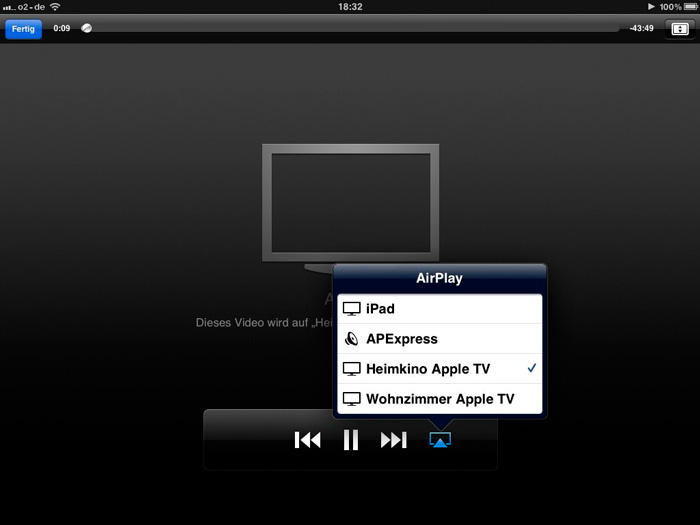
- DLNA;
- USB;
- Chromecast;
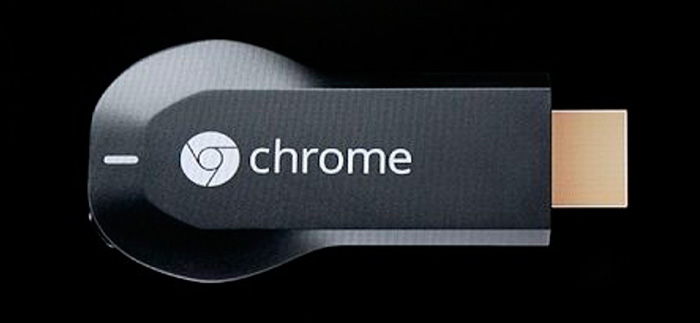
- YouTube;
- трансмиттер.
Если вы решили реализовать повтор экрана с iPhone на ТВ панели, тогда воспользуйтесь одним из представленных вариантов.
Чтобы выбрать оптимальный метод, каждый из них изучите более подробно.
HDMI или аналоговый кабель
Один из распространённых вариантов, как можно сделать повтор экрана смартфона iPhone у себя на ТВ. Но для этого дополнительно потребуется приобрести некоторое оборудование.
Для начала стоит взглянуть, как можно подключить iPhone к панели типа Смарт ТВ, где предусмотрен разъём HDMI. При наличии такого выхода, чтобы вести изображение с мобильного устройства, дополнительно потребуется приобрести Digital TV Adaptor. Именно он даёт возможность организовать подключение и отобразить картинку на телеприёмнике с мобильного яблочного девайса.

Прибор для подключения Смарт ТВ-Digital TV Adaptor
Соединив оба устройства, картинка выводится безо всяких проблем.
Но если HDMI разъёма нет, переживать не стоит. Есть альтернативный вариант в виде компонентного (аналогового кабеля) от Apple.

Компонентный(аналоговый) кабель от Apple
Здесь принцип несколько иной, но адаптер всё равно нужен. Чтобы вывести видео с iPhone себе на телевизор через аналоговый кабель, потребуется:
- подключить к смартфону адаптер;
- соединиться кабелем с ТВ панелью;
- включить приёмник;
- выбрать соответствующий источник отображаемого сигнала.
Но подобная трансляция с экрана iPhone на телевизор, где нет HDMI, имеет определённый недостаток. Композитный кабель не способен отображать картинку с разрешением Full HD. А потому при трансляции качество будет ниже, нежели на экране мобильного девайса.
Если подключение через HDMI или же через аналоговый кабель не подходит, стоит рассмотреть другие доступные варианты.
Apple TV и AirPlay
Следующий на очереди вариант того, как передать любое видео с iPhone себе на телевизор. Для этого потребуется приставка Apple TV и сигнал AirPlay для трансляции.
Действительно хорошее решение, поскольку это устройство является полностью совместимым, родным для яблочных девайсов производства Apple.

Перед тем как смотреть какие-нибудь фильмы или собственные видео с iPhone, транслируя их на телевизоре, потребуется приобрести саму Apple TV приставку. Включить и настроить оборудование предельно просто. Никаких хитрых изменений в параметрах вносить не придётся.
Чтобы отобразить содержимое iPhone на большом экране с помощью приставки и сигнала AirPlay, потребуется предварительно установить одно приложение. Это может быть Reflector, либо же AirServer. Подключение можно реализовать через уже рассмотренный ранее HDMI кабель.
Минус представленного метода в том, что по завершению пробного периода за дальнейшее использование программы придётся платить.
DLNA
Многих закономерно будет интересовать вопрос о том, как можно подключить iPhone к своему телевизору через Wi-Fi. Для этого также существует подходящий вариант.
Речь идёт про беспроводное подключение, реализуемое при помощи DLNA.
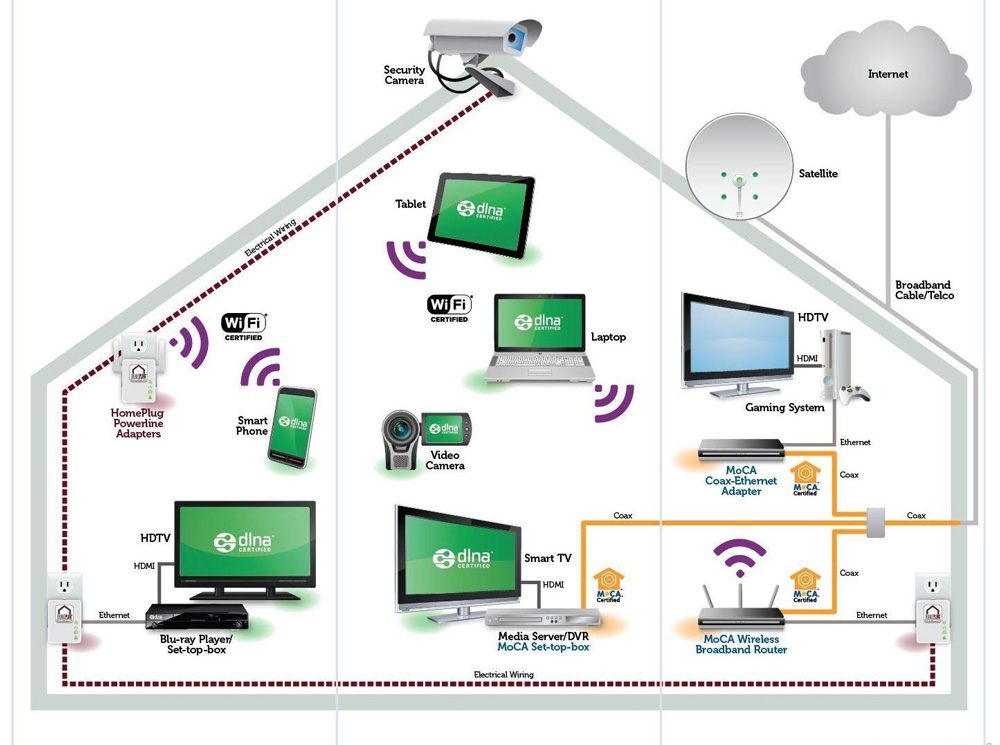
Плюс представленного варианта в том, что для него покупать приставку Apple для просмотра ТВ не нужно. Здесь потребуется:
- смартфон;
- телевизор с About Smart TV;
- подключение к одной сети Интернет.
Чтобы соединить свой iPhone со своим же телевизором, никакие кабели и шнуры в случае с этим методом не потребуются. Проблему может вызвать лишь отсутствующий у ТВ встроенный Wi-Fi модуль. Но сейчас их можно докупить даже на те телевизоры, где они штатно не были предусмотрены.
А вот транслировать видео, передаваемое на телевизор с экрана iPhone нужно следующим образом:
- подключить телевизор к Wi-Fi сети;
- подключить мобильное устройство к той же сети;
- установить на смартфон приложение типа iMediaShare или TV Assist;
- через приложение запустить трансляцию с iPhone на ТВ панель.
Всё довольно просто и понятно. Поэтому многие юзеры отдают предпочтение этому варианту.
USB
Следующий метод позволяет понять, как можно подключить iPhone к своему телевизору через USB кабель. Как вы понимаете, в этом случае потребуется сам кабель USB. Причём желательно тот, которым комплектовался яблочный смартфон при его покупке.
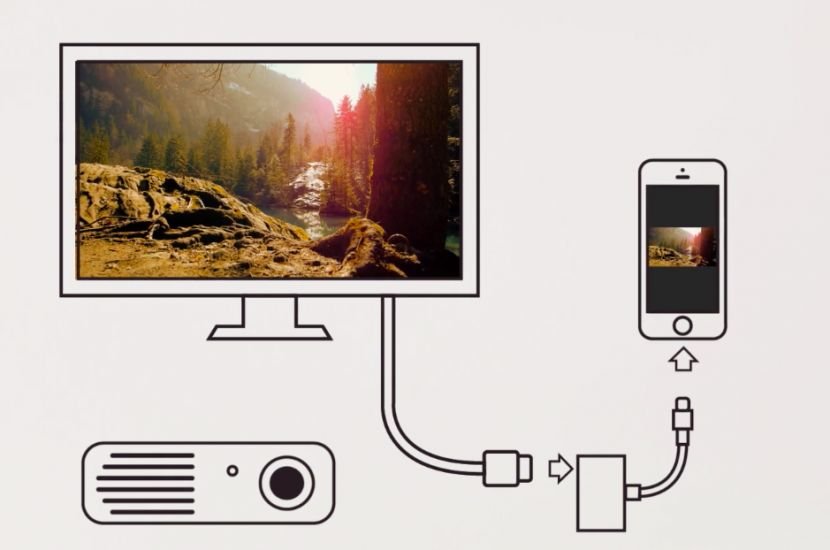
Здесь для просмотра содержимого, чтобы подключить iPhone к телевизору и отобразить изображение, нужно:
- соединить между собой два девайса с помощью кабеля USB;
- когда на экране смартфона появится надпись «Распознавать как USB-накопитель», тапнуть по этому пункту;
- выбрать режим чтения медиафайлов на самом телевизоре, вооружившись пультом управления;
- изменить необходимый формат файлов, выбирая между аудио, фото или видео.
Фактически можно синхронизировать яблочный iPhone со своим телевизором. Причём последний не обязательно должен быть фирмы Samsung.
Минус представленного способа в том, что тут транслируется только содержимое смартфона. То есть все те файлы мультимедиа, которые загружены на телефон. А потому воспроизвести потоковое видео, ретранслировать что-то в режиме реального времени не получится. Зато это отличный способ посмотреть на большом экране сделанные фотографии, либо записанные видеоролики.
Но USB-кабель — это далеко не последний вариант.
Chromecast
Многие пользователи смартфонов, включая яблочные гаджеты iPhone, активно переходят на использование медиаплеера Chromecast, разработанного компанией Google.
Это устройство, которое внешне чем-то напоминает флешку. Функционирует в качестве внешнего приёмника Wi-Fi. Актуально использовать тем людям, у которого на телевизоре не предусмотрено наличие встроенного модуля для подключения к беспроводной сети.

Этот медиаплеер по своим функциональным возможностям напоминает фирменную яблочную приставку Apple TV. То есть здесь есть возможность для подключения к разным Интернет-ресурсам. Но главное преимущество заключается в заметно меньшей стоимости. Поэтому выбор за пользователями.
Функциональные особенности медиаплеера Chromecast позволяют вывести изображение на телевизор. Причём сделать это ненамного сложнее, нежели при использовании метода с применением DLNA.
Для этого потребуется подключить два девайса, то есть iPhone и телевизор к одной беспроводной сети, установить специальную программу на телефон и установить соединение между двумя устройствами. Вот и всё. Содержимое iPhone теперь может отображаться на большом экране.
YouTube
Не все знают, но в этом деле также отлично может помочь приложение видеохостинга YouTube.
Напрямую через YouTube вывести изображение не получится. Но у владельцев яблочных смартфонов в распоряжении есть совершенно бесплатное приложение под названием Flipps, доступное в маркете AppStore.
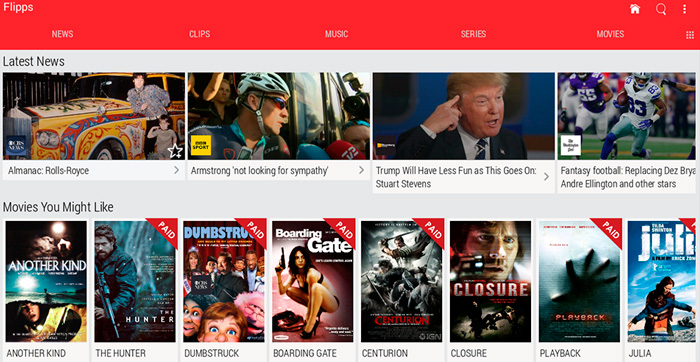
Дальнейшие действия предусматривают выполнение такой инструкции:
- подключите оба устройства к одной беспроводной Wi-Fi сети;
- загрузите и установите приложение;
- зайти в приложение;
- найти канал на видеохостинге;
- запустить понравившееся видео с YouTube;
- тапнуть на экран смартфона в любом месте;
- дождаться, когда изображение передастся на экран телевизора.
Единственный нюанс использования приложения YouTube, а также приложения-посредника Flipps, заключается в том, чтобы воспроизводить видео в качестве выше чем HD не получится. В остальном же очень удобный, простой и эффективный метод. Плюс ко всему ещё и беспроводной.
Трансмиттер
Если на телевизионной панели отсутствует встроенный Wi-Fi модуль, тогда вполне можно обойтись методом подключения к телевизору устройства под названием трансмиттер.

Само применение трансмиттера предусматривает наличие таких составляющих:
- интерфейс HDMI на телевизоре;
- сам кабель HDMI;
- установленная на смартфон программа типа iMediaShare или Flipps;
- подключение двух устройств к одной беспроводной сети.
В этом случае работает такой же принцип подключения, как и в случае с ранее рассмотренным методом с использованием DLNA.
Подключение к разным ТВ
Не последнюю роль играет и то, ТВ какой именно марки используется для подключения отображения содержимого яблочного смартфона.
Такая возможность точно присутствует на современных панелях производства LG, Samsung и Sony Bravia.
Если вы не знаете, как можно подключить iPhone к своему телевизору LG или иной марки, ознакомьтесь с соответствующими инструкциями.
Для соединения потребуется наличие HDMI и USB кабеля. Плюс ко всему, перед настройкой подключения, сначала нужно выключить телевизоры, вне зависимости от марки, подключиться к ним кабелем и только затем включить. Иначе может не сработать.
Телевизоры Samsung
Для начала о том, как можно подключиться с iPhone к телевизорам марки Samsung.
Тут есть несколько немаловажных особенностей, которые следует запомнить. А именно:
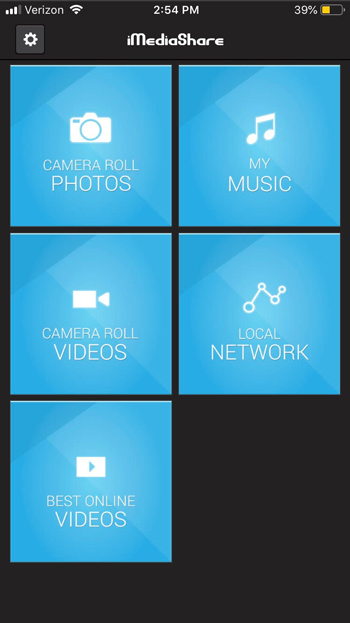
- Для iPhone 11 и более новых модификаций яблочного смартфона отображение изображения включается простым свайпом вниз по сенсорному экрану.
- На двух устройствах обязательно должно быть установлено специальное приложение. Уже изначально на многих ТВ панелях от Samsung стоит приложение AllShare. Если его нет, придётся загружать через фирменный магазин приложений компании Samsung.
- Параллельно устанавливается приложение на смартфон. Это может быть MediaShare или All Share TV Cast.
- Для совместной работы оба девайса подключаются к одинаковой беспроводной сети.
- В приложении, установленном на телефон, нужно выбрать файл и отправить его на экран телевизора специальной кнопкой.
- Чтобы исключить любые аппаратные сбои, используйте только качественные кабели.
- С помощью USB кабеля посмотреть видео в режиме онлайн или зайти в приложение не получится. Но если установить Jailbreak, этот запрет можно обойти. Но в таком случае гарантия сразу же слетает.
- Чтобы воспроизвести музыку с iPhone на телевизоре, достаточно подключить обычный аудиошнур.
Свои ограничения у телевизоров Samsung всё же имеются. Но подключиться не так сложно.
Телевизоры LG
На телевизорах LG также присутствует функция подключения. Но это во многом зависит от того, какая конкретно модель ТВ панели используется и что вы хотите отобразить.
Для обычного повтора или дублирования экрана через Wi-Fi подключения потребуется:
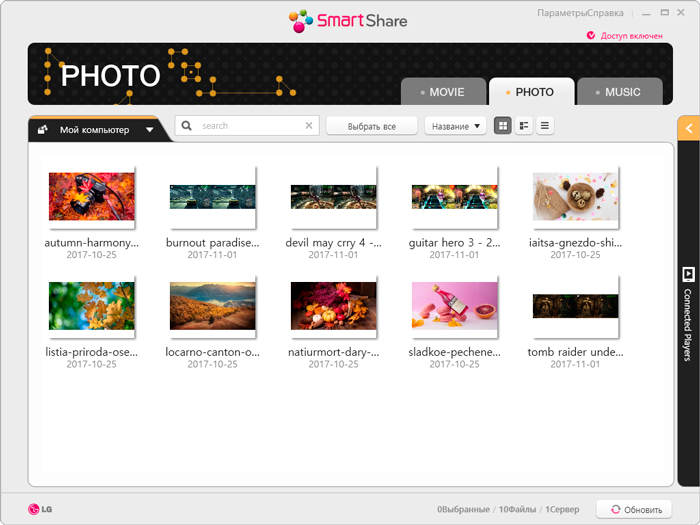
- установить на ТВ панель приложение от LG, которое называется Smart Share;
- загрузить и установить на яблочный телефон приложение под названием Twonky Beam;
- нажать на Show or hide the visual indicator…;
- выбрать необходимый файл видео на смартфоне;
- как только на телевизоре потухнет надпись beaming, начнётся воспроизведение видеоролика на большом экране.
Но больше возможностей эти телевизоры не предоставляют владельцам iPhone.
Телевизоры Sony Bravia
Что же касается Sony Bravia, то тут производитель даже на официальном сайте заявляет о возможности переносить изображения на свои телевизоры с яблочных умных телефонов.
Дублирование предусматривает использование функции Wi-Fi Direct и её настройку на устройстве с мобильной операционной системой iOS.
Чтобы настроить Wi-Fi Direct подключить свой iPhone к смарт телевизору Sony, потребуется:

- убедиться в активном и стабильном подключении телевизора к сети Интернет;
- обновить прошивку телевизора марки Sony, либо убедиться, что сейчас используются самые свежие обновления;
- подключить беспроводной USB адаптер типа UWA BR100;
- включить режим Wi-Fi Direct на телевизионной панели;
- выполнить соединение между смартфоном и телевизором, указав «WPA Key»;
- выбрать беспроводную сеть Wi-Fi в настройках iPhone, к которой подключён телевизор;
- на дисплее умного телефону нажать на «Direct XX Bravia» для ввода защитного пароля;
- прописать ключ «WPA Key», который должен отображаться на экране телевизора, в смартфоне;
- тапнуть на кнопку «Join», то есть «Присоединиться»;
- дождаться завершения настройки соединения.
При успешном подключении можно переходить непосредственно к воспроизведению мультимедийного контента на телевизоре от Sony.
На чём остановить свой выбор
Закономерно каждый пользователь хочет получить стабильный вариант подключения, чтобы при воспроизведении видео, аудио или фото не возникало никаких проблем, лагов, зависаний и пр.
Сделать окончательный выбор можно исходя из того, какие комплектующие есть у того или иного пользователя и что у него имеется из программ, приложений, кабелей и пр. В некоторых случаях вариантов попросту нет и реализовать подключение по объективным причинам невозможно.
Если говорить о стабильном сигнале, то тут стоит отдать приоритет подключению с использованием кабеля. Особенно HDMI, поскольку он способен передавать изображение в высоком разрешении. Аналоговый кабель в этом плане заметно уступает.
А вот с позиции комфорта и удобства фаворитом является беспроводной метод подключения. Никакие кабели и шнуры валяться под ногами не будут, и постоянно держать iPhone около телевизора не придётся.
Теперь уже каждый пользователь сам для себя решит, какой вариант ему подходит больше. Порой есть смысл опробовать несколько методов одновременно. Это даёт наглядно понять, опираясь на личный опыт, с чем работать удобнее, проще и доступнее.
Современные девайсы позволяют обеспечить слаженное взаимодействие между ними. Но иногда без того или иного промежуточного звена вроде адаптера, приложения, кабеля или трансмиттера не обойтись.
Всем спасибо за ваше внимание!
Не забывайте подписываться, рассказывать о нас своим друзьям, оставлять комментарии и задавать вопросы!
Источник: nastroyvse.ru